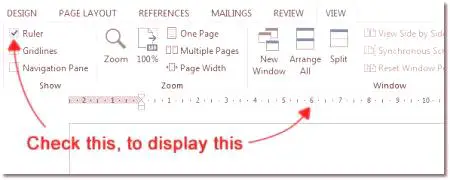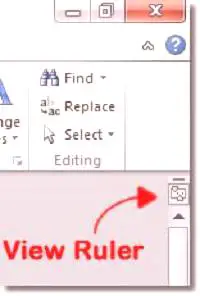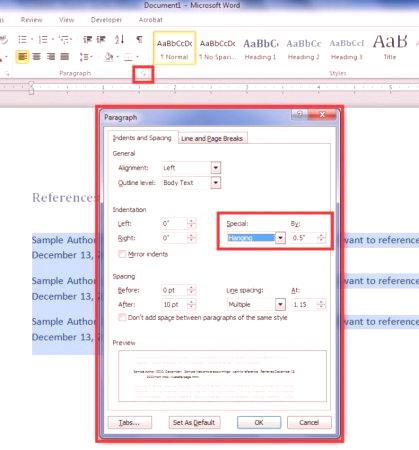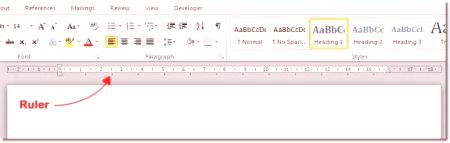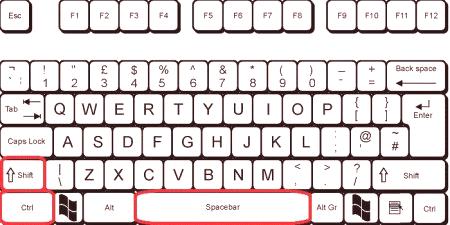Każdy wie, czym jest czerwona linia. Jest to małe wcięcie pierwszego wiersza akapitu od lewej krawędzi w pewnej odległości od prawej. Ale nie każdy może zrobić to odosobnienie w programie Oddziału. W tym artykule porozmawiamy o tym, jak zrobić czerwoną linię w "Vardo". Przeanalizujmy wszystkie możliwe sposoby i sztuczki. Wyraźnie zilustrujemy etapy tych działań. Czyniąc to rozważymy wszystkie wersje programu.
Dodać czerwoną linię w najnowszych wersjach pośrednictwem linii
Rozważmy teraz pierwszą metodę, jak w „Słowie”, aby czerwona linia. Ta metoda polega na użyciu linijki w programie. Domyślnie nie jest uwzględniony, więc będziemy musieli to zrobić sami. Aby to zrobić, przejdź do zakładki „Widok” oraz w „Show” wyboru obok „linia”.
Ale nie był to jedyny sposób włączenia linijki do programu. Możesz użyć specjalnego przycisku znajdującego się nad paskiem przewijania. Jednak w najnowszej (2016) wersji programu ta ikona nie jest.
Dlatego linijka jest włączona, możesz obserwować dokument nad paskiem narzędzi. W przypadku nowej linii możliwe jest użycie tej linijki, pionowa lewa nie może w ogóle dotknąć. Wszystko przygotowanie przed „Słowo”, aby czerwony napis wykonany teraz przejść bezpośrednio do procesu
na linii trzeba obserwować dwa suwak w lewo - jesteśmy zainteresowani w górę. Naciskając lewy przycisk myszyprzeciągnij w prawo. Jak widać, pierwszy wiersz tekstu również zaczyna się przesuwać.Teraz wiesz, jak zrobić "czerwony" napis w "Vardo". Ale to tylko pierwszy sposób, teraz przechodzimy bezpośrednio do drugiego.
Tworzymy czerwoną linię w najnowszych wersjach programu za pomocą zakładek
Drugi sposób może wydawać się komuś o wiele łatwiejszy niż pierwszy, więc żadne wcześniejsze manipulacje nie będą wymagane. Pomyślmy więc, jak utworzyć czerwoną linię w Wordzie za pomocą zakładek.
Aby umieścić kartę, musisz nacisnąć klawisz TAB. Umieść kursor na początku pierwszego wiersza akapitu, a po naciśnięciu klawisza pojawi się nowa linia. Ta metoda jest dobra, ponieważ działa dość szybko, ale jej wadą jest to, że jeśli jest wystarczająco dużo akapitów, czerwona linia powinna być wykonana na każdej ręce, a to może być opóźnione. Przejdźmy więc do trzeciej metody - jak tworzyć czerwone linie we wszystkich akapitach na raz.
Ustawiamy czerwoną linię w najnowszych wersjach programu, używając akapitu "Akapit"
. Tak więc, jak możemy zrozumieć z podtytułu, użyjemy parametrów akapitu. Najpierw jednak należy zaznaczyć tekst, w którym należy wprowadzić odstępstwo. Następnie kliknij strzałkę w sekcji "Akapit" na karcie "Strona główna". Możesz zobaczyć jego lokalizację na poniższym obrazku.
Przed tobą otworzy się okno. Zwróć uwagę na sekcję "Wcięcie". Po prawej stronie znajduje się lista rozwijana o nazwie "pierwsza linia". Klikając na niego, wybierz "Wcięcie" i wpole po prawej stronie, wprowadź jego wymaganą wartość.
Po kliknięciu przycisku OK we wszystkich akapitach, które zostały wyróżnione, pojawi się czerwona linia w dokumencie.
Tworzymy czerwoną linię w wersji 2003
Czerwona linia w "Vardo" w 2003 r. Jest zrobiona zupełnie tak samo, jak w powyższych metodach, ale jest jeden niuans - różnice w interfejsie. Porozmawiamy o nich teraz. Na przykład, jeśli chcesz utworzyć czerwoną linię z ustawieniem "Akapit", nie znajdziesz odpowiedniej ikony - po prostu nie istnieje. Aby wywołać to menu, należy zaznaczyć sformatowany obszar tekstu, a następnie, klikając na PCM, wybrać z menu Akapit (dalsze ustawienia są dokonywane w taki sam sposób jak w powyższych przykładach).
Ale aby zadzwonić do władcy, instrukcja jest podobna. Na górnym panelu znajdź "Widok", kliknij go, a następnie w menu kontekstowym wybierz "Linijka" zaznaczając pole obok niego. Poniższe czynności są takie same jak w powyższych przykładach.